
Ez a szoftver kijavítja a gyakori számítógépes hibákat, megvédi Önt a fájlvesztésektől, a rosszindulatú programoktól, a hardverhibáktól és optimalizálja a számítógépet a maximális teljesítmény érdekében. Javítsa ki a PC-problémákat és távolítsa el a vírusokat most 3 egyszerű lépésben:
- Töltse le a Restoro PC-javító eszközt amely a szabadalmaztatott technológiákkal érkezik (szabadalom elérhető itt).
- Kattintson a gombra Indítsa el a szkennelést hogy megtalálja azokat a Windows problémákat, amelyek PC problémákat okozhatnak.
- Kattintson a gombra Mindet megjavít a számítógép biztonságát és teljesítményét érintő problémák kijavításához
- A Restorót letöltötte 0 olvasók ebben a hónapban.
Egy „Csak csatlakoztatott / kihúzott egy eszközt az audio csatlakozóba” a rendszer tálcája felett némi rendszerességgel megjelenő értesítés? Ez egy értesítési probléma, amely elsősorban a Realtek HD hangeszközökkel rendelkező laptopokra vagy asztali számítógépekre vonatkozik.
A csatlakoztatott / kihúzott értesítések rendszeresen jelennek meg akkor is, ha még nem csatlakoztatott vagy húzott ki egy eszközt. Íme néhány lehetséges javítás a csatlakoztatott / kihúzott értesítési hibához.
Hogyan tudok megszabadulni attól, hogy éppen csatlakoztatott / kihúzott egy eszközt az audio jack értesítésbe?
Konfigurálja a Realtek HD Audio Manager beállításait
A csatlakoztatott / kihúzott pop-up értesítési problémát kijavíthatja a Realtek HD Audio Manager néhány beállításának módosításával. Be kell állítania a kijelző ikont, az előlapi csatlakozó érzékelését, a lejátszási eszköz és az audioeszköz beállításait.
Így konfigurálhatja ezeket a beállításokat:
- Először nyissa meg a Realtek HD Audio Manager a Cortana megnyomásával tálcán gombot, és a keresőmezőbe írja be az „audio manager” kifejezést.
- Kattintson a Realtek HD Audio Manager elemre az ablakának az alábbiak szerint történő megnyitásához.

- Először kattintson a gombra én gombra az ablak jobb alsó sarkában. Ez megnyitja az ablakot az alábbi pillanatképben.
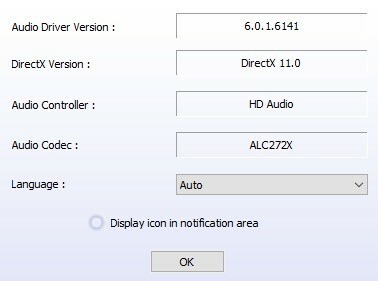
- Válaszd ki a Megjeleníti az ikon értesítési területét opciót, és nyomja meg a rendben gomb.
- Ezután kattintson a sárga mappa ikonra, amely majdnem az audio kezelő ablakának jobb felső sarkában található.
- Válaszd ki a Tiltsa le az előlapon lévő jack érzékelést lehetőséget a Csatlakozási beállítások ablakban.
- Ha be van jelölve, törölje a jelölést Engedélyezze az automatikus felugró párbeszédpanelt választási lehetőség; és nyomja meg a gombot rendben gomb.
- Kattints a Eszköz speciális beállításai ablaklink az audiókezelő jobb felső sarkában a lejátszási és audioeszköz-beállítások megnyitásához.
- Válaszd ki a Az elülső és a hátsó kimeneti eszközöket két különböző hangfolyam egyidejű lejátszására kényszerítse választási lehetőség.
- Válaszd ki a Kösse össze ugyanazt a típusú bemeneti aljzatot, azaz a vonalbemenetet vagy a mikrofont, mint egy bemeneti eszköz rögzítő eszközét választási lehetőség.
- megnyomni a rendben gombot az Eszköz speciális beállításai ablakban.
- Kattintson a Zöld aktív hátsó panel hangszóró ikonjára a Hangszórók fül jobb oldalán.
- Válassza a lehetőséget Alapértelmezett eszköz beállítása a Hangszórók fül jobb oldalán található legördülő menüből.
- Ezután kattintson a Mikrofon fülre; és válassza a piros hátsó panel mikrofon aktiválásának ikont.
- Kattintson a gombra Alapértelmezett eszköz beállítása a Mikrofon fül legördülő menüjében.
- Végül nyomja meg rendben az új beállítások alkalmazásához.
Hiányzik a Windows keresőmezője? Csak pár perc alatt szerezd vissza egyszerű lépéseket.
A Realtek HD Audio Manager nem nyílik meg Windows 10 rendszeren? Ne aggódjon, lefedtük.
Futtassa a Hang lejátszása hibaelhárítót
Futtasson egy rendszerellenőrzést a lehetséges hibák felderítéséhez

Töltse le a Restoro alkalmazást
PC-javító eszköz

Kattintson a gombra Indítsa el a szkennelést hogy megtalálja a Windows problémákat.

Kattintson a gombra Mindet megjavít hogy megoldja a szabadalmaztatott technológiákkal kapcsolatos problémákat.
Futtasson egy PC-vizsgálatot a Restoro Repair Tool eszközzel, hogy megtalálja a biztonsági problémákat és lassulásokat okozó hibákat. A vizsgálat befejezése után a javítási folyamat a sérült fájlokat friss Windows-fájlokkal és -összetevőkre cseréli.
A Realtek HD Audio Manager beállításainak fentiek szerinti módosítása valószínűleg javítja a csatlakoztatott / kihúzott értesítést. Van azonban néhány további javítás, amelyet érdemes kipróbálni.
A Windows 10 rendelkezik egy Playing Audio hibaelhárítóval, amely szintén megoldhatja a problémát:
- A hang hibaelhárító megnyitásához nyissa meg CortanaKeresőmezője.
- Írja be az „audio hibaelhárító” kifejezést a keresőmezőbe, és válassza az Audio lejátszási problémák keresése és javítása lehetőséget a közvetlenül alatta lévő ablak megnyitásához.
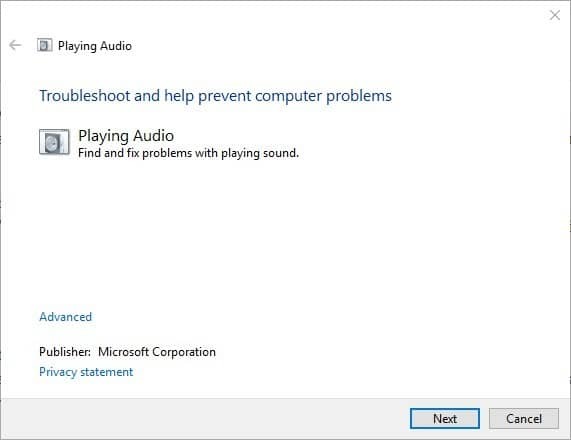
- Kattintson a gombra Fejlett és válassza ki a A javításokat automatikusan alkalmazza választási lehetőség.
- Ezután nyomja meg a gombot Következő a hibaelhárító vizsgálatának elindításához.
- A hibaelhárító kérheti a hangeffektusok és fejlesztések kikapcsolását. Megnyomhatja Következő hogy ezt kihagyja.
- A hibaelhárító felsorol mindent, amit javít. Ha javít valamit, indítsa újra a laptop vagy asztali.
Ha a hibaelhárító a folyamat befejezése előtt leáll, javítsa ki a teljes útmutató segítségével.
Frissítse az audió illesztőprogramokat
- A javítás másik módja a hangillesztők frissítése hangkártya problémák. Az illesztőprogramok frissítéséhez először nyissa meg az Eszközkezelőt a Win billentyű + X megnyomásával gyorsgomb.
- Válassza a lehetőséget Eszközkezelő a Win + X menüben nyissa meg az ablakot az alábbiak szerint.
- Kattintson duplán a bal egérgombbal Hang-, video- és játékvezérlők hogy bővítse az eszközök listáját.
- Kattintson a jobb gombbal a Realtek High Definition Audio elemre, és válassza a lehetőséget Frissítse az illesztőprogramot a helyi menüből.
- Előfordulhat, hogy a Windows új illesztőprogramot talál a hangkártyához, amikor kiválasztja Automatikusan keressen frissített illesztőprogramot.
A Windows nem tudja automatikusan megtalálni és letölteni az új illesztőprogramokat? Ne aggódjon, megvan a helyes megoldás neked.
Tudta, hogy a Windows 10 felhasználók többségének elavult illesztőprogramjai vannak? Legyen egy lépéssel előbb az útmutató segítségével.
Így javíthatja a csatlakoztatott / kihúzott értesítést a Windows platformokon. Ez a rövid Youtube videó azt is bemutatja, hogyan konfigurálhatja a Realtek HD Audio Manager beállításait a probléma megoldása érdekében.
Ha további javaslata vagy kérdése van, hagyja őket az alábbi megjegyzések részben, és mi biztosan megnézzük őket.
KAPCSOLÓDÓ TÖRTÉNETEK, AMELYEKET ELLENŐRZNI KELL:
- Javítás: „Az audioeszköz le van tiltva” hiba a Windows 10 rendszeren
- Az audio jack nem működik a Windows 10 rendszerben
- Nem lehet Bluetooth eszközöket csatlakoztatni a Windows 10 PC-hez? Így javíthatja ezt
 Még mindig vannak problémái?Javítsa ki őket ezzel az eszközzel:
Még mindig vannak problémái?Javítsa ki őket ezzel az eszközzel:
- Töltse le ezt a PC-javító eszközt Nagyszerűnek értékelte a TrustPilot.com oldalon (a letöltés ezen az oldalon kezdődik).
- Kattintson a gombra Indítsa el a szkennelést hogy megtalálja azokat a Windows problémákat, amelyek PC problémákat okozhatnak.
- Kattintson a gombra Mindet megjavít hogy megoldja a szabadalmaztatott technológiákkal kapcsolatos problémákat (Exkluzív kedvezmény olvasóinknak).
A Restorót letöltötte 0 olvasók ebben a hónapban.

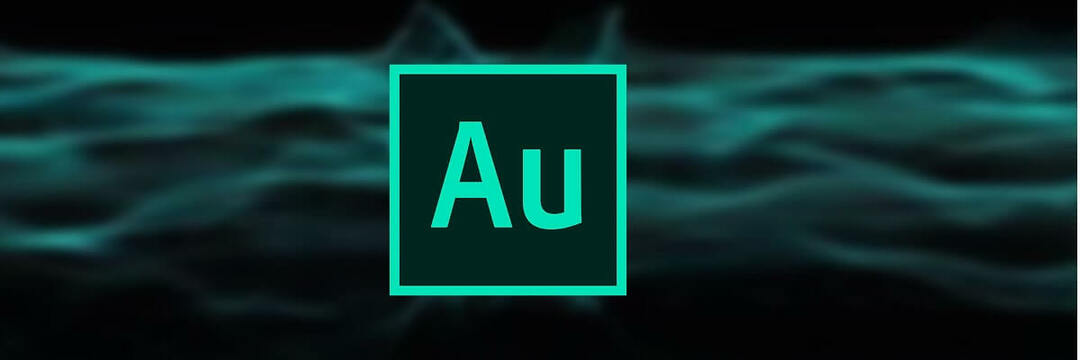
![6 legjobb vokoder szoftver Windows és Mac rendszerekhez [nagyon jó]](/f/bda885451f1b0307040bf75561d2b712.jpg?width=300&height=460)